¿Quieres la capacidad de añadir nuevos campos de perfil cuando los usuarios se registran en su sitio de WordPress?
Tal vez usted quiere permitir a los usuarios a presentar sus perfiles de medios sociales. O tal vez quiera que envíen su número de teléfono de la empresa cuando se registren. Todo esto se puede hacer mediante la adición de campos de perfil adicionales.
En este artículo, vamos a mostrar cómo agregar campos de perfil de usuario adicionales en el registro de WordPress.
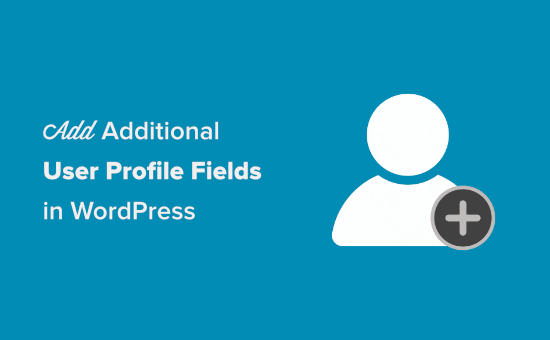
Método 1. Añadir campos de perfil de usuario personalizados utilizando el plugin Advanced Custom Fields
La mejor manera de añadir campos de perfil de usuario adicionales en WordPress es utilizar el plugin Advanced Custom Fields.
Primero, necesitas instalar y activar el plugin Advanced Custom Fields. Para más detalles, consulta nuestra guía paso a paso sobre cómo instalar un plugin de WordPress.
Una vez que lo hayas instalado y activado, ve a Campos personalizados » Añadir nuevo y dale un nombre a tu nuevo campo.
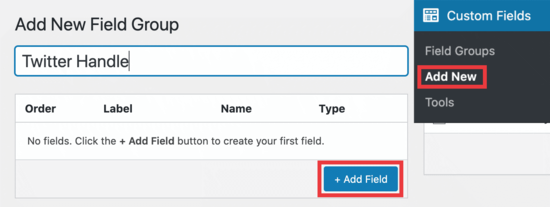
Este ejemplo lo llamaremos ‘Twitter Handle’ ya que estamos configurando un campo personalizado para añadir un nombre de usuario de Twitter. Sin embargo, puedes nombrarlo como quieras.
A continuación, haz clic en el botón ‘Añadir campo’, y verás que se abre para configurar tu nuevo campo. Aquí está nuestro ejemplo de personalización.
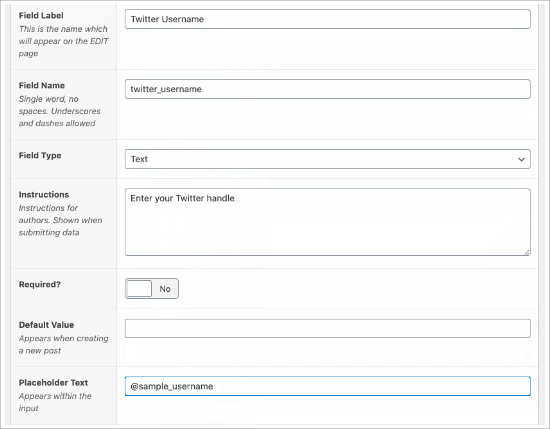
La ‘Etiqueta de campo’ es el nombre de tu campo, que te ayuda a organizar tus campos.
El ‘Nombre del campo’ se autocompleta basándose en el nombre que le das a tu campo, pero puedes cambiarlo para que sea lo que quieras.
El ‘Tipo de campo’ es donde puedes seleccionar qué tipo de información quieres que se envíe.
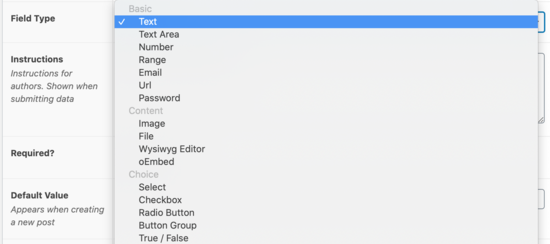
Puede elegir muchas opciones como correo electrónico, número, área de texto, url, contraseña, y más.
El área ‘¿Requerido? Si quieres que cualquier persona que se registre tenga que rellenar este campo, entonces tendrás que activar el botón de «Obligatorio» donde pone «Sí».
Por último, el «Texto del marcador de posición» es lo que pondrás en el campo para mostrarlo como ejemplo a tus usuarios cuando se registren. Hemos utilizado ‘@nombre_de_usuario_de_ejemplo.’
El siguiente paso es establecer la ubicación de este campo de perfil.
Tendrás que desplazarte hasta el área de ‘Ubicación’ y asegurarte de seleccionar ‘Rol de usuario’ en el menú desplegable.
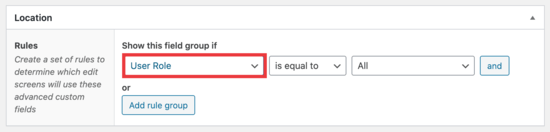
A la derecha, la opción ‘Todos’ simplemente significa todos los usuarios que se registren.
Pero si quieres que esta regla sólo se aplique a ciertos roles de usuario como Administrador, Editor, Autor, Colaborador o Suscriptor, entonces puedes hacer esa selección allí.
A continuación, desplázate hacia abajo hasta el cuadro de configuración. Asegúrese de que el campo ‘Activo’ esté configurado en ‘Sí’ y luego haga clic en ‘Publicar’ en la esquina superior derecha para guardar este campo.
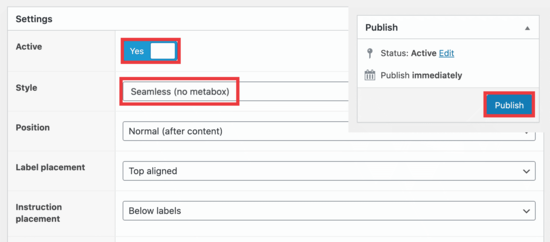
En la sección Estilo, asegúrese de seleccionar ‘Sin fisuras (sin metabox)’ para evitar que el nombre de este campo aparezca en su página de registro.
Dado que ya hemos dado instrucciones para enviar el mango de Twitter, no quieres que aparezca varias veces en el campo, ya que hace que se vea desordenado.
Por último, puedes ver todos tus campos yendo a Campos personalizados » Grupos de campos.
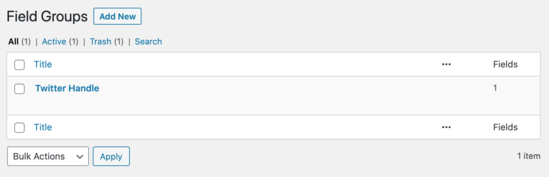
Ahora es el momento de comprobar cómo se muestra en tu página de registro. La url por defecto para el registro se encuentra en
Nuestro ejemplo tiene este aspecto:
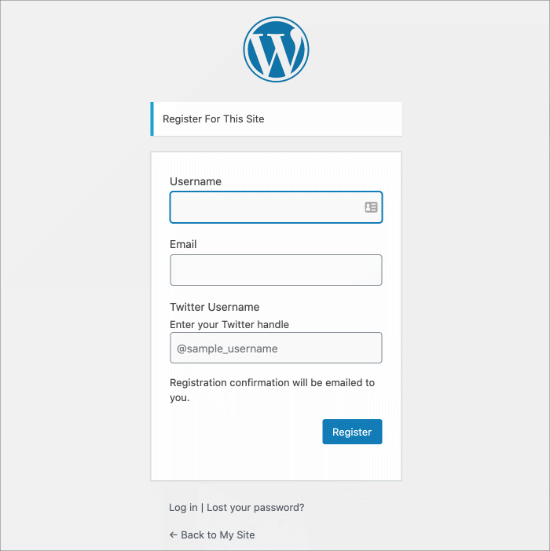
Si quieres crear un formulario de registro de usuario personalizado en WordPress, puedes hacerlo utilizando el plugin WPForms y siguiendo nuestro tutorial sobre cómo crear un formulario de registro de usuario personalizado en WordPress.
Método 2. Añadir campos adicionales de perfil de usuario con Profile Extra Fields
Este método le permite añadir fácilmente campos adicionales a los perfiles de usuario y al formulario de registro de usuario en WordPress. Es un poco menos flexible, pero hace el trabajo.
Primero, necesitas instalar y activar el plugin Profile Extra Fields. Si no estás seguro de cómo hacer esto, echa un vistazo a nuestra guía completa sobre cómo instalar un plugin de WordPress.
Una vez que el plugin está activado, es el momento de crear algunos campos de perfil de usuario adicionales para usar en tus formularios de registro.
Vamos a crear un campo de número de teléfono como ejemplo, pero puedes crear tantos de estos campos como quieras.
Primero, ve a tu página Profile Extra Fields » Add New. Vamos a crear un campo para que los usuarios envíen su número de teléfono.
Verás que hemos llamado al campo ‘Número de teléfono’ y hemos seleccionado ‘Número de teléfono’ en el menú desplegable.
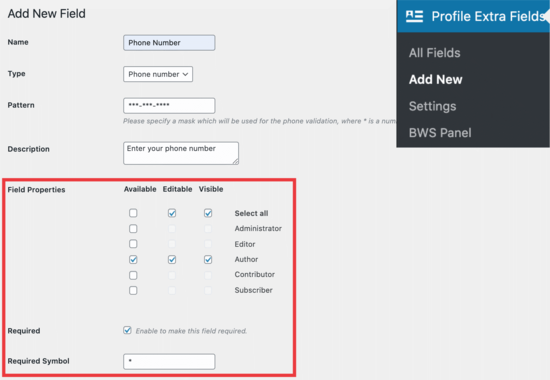
En las Propiedades del campo, estamos marcando todas las casillas para el nivel de usuario ‘Autor’ porque queremos mostrar este campo cuando alguien se registre como autor.
Por último, marca la casilla para que el campo sea obligatorio si quieres que rellenen su número de teléfono al registrarse.
Desplázate hacia abajo hasta que veas esto:

Asegúrate de que esa casilla está marcada para que el campo se muestre en tu formulario de registro. No te olvides de hacer clic en el botón ‘Guardar cambios’ en la parte inferior antes de seguir adelante.
Cuando creas estos campos, puedes verlos cuando vas a tu página de Campos extra del perfil » Añadir nuevo:
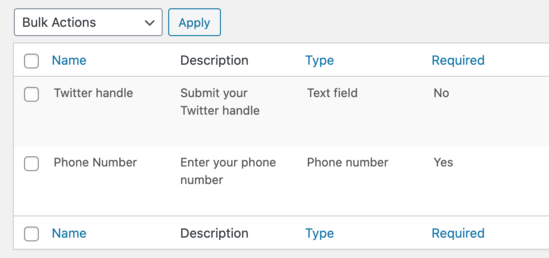
Ahora, querrás ir a tu tablero de WordPress para cambiar algunos ajustes para los nuevos registros.
Vaya a la página Configuración » General en su área de administración de WordPress y luego marque la casilla de membresía para que cualquiera pueda registrarse.
Tendrás que asegurarte de que el rol por defecto está establecido en el rol para el que has añadido campos adicionales.
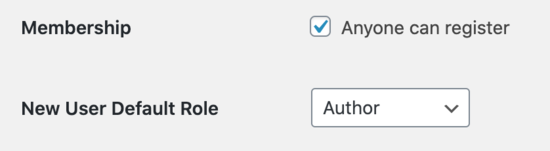
De esta manera, puedes controlar el nivel de acceso que tienen los nuevos usuarios, y esto forzará al formulario de registro a mostrar los campos que seleccionaste anteriormente en este tutorial.
Aquí tienes el aspecto del formulario de registro por defecto:
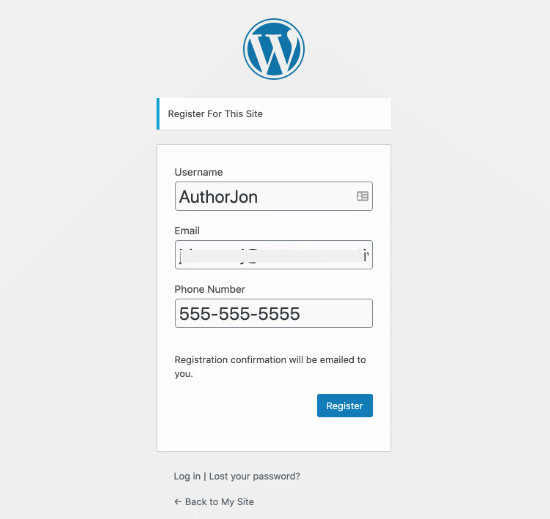
Consejo profesional: Siempre puedes crear un formulario de registro de usuarios de WordPress personalizado siguiendo nuestro tutorial.
Estamos usando a ‘AuthorJon’ como perfil de prueba para mostrarte cómo se mostrará este nuevo registro de usuario en el tablero.
Para ver los campos extra en acción, ve a Usuarios » Todos los usuarios y luego haz clic en ‘editar’ para el perfil que quieres ver.
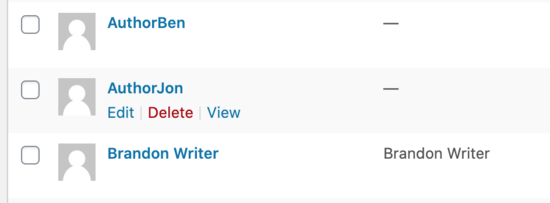
Estamos viendo al usuario que acabamos de crear, AuthorJon. Cuando te desplaces a la parte inferior de su perfil, verás lo siguiente:
Extras del perfil
Como puedes ver, su número de teléfono fue creado en su perfil cuando registró su cuenta. Esto va para cualquier otro campo que quieras usar también.
Esperamos que este tutorial te haya ayudado a aprender cómo añadir campos adicionales de perfil de usuario en el registro de WordPress. Es posible que también quiera ver nuestra guía sobre cómo crear una página de inicio de sesión de WordPress personalizada, y nuestra comparación de los mejores plugins de membresía de WordPress para crear &vender cursos.
Si le ha gustado este artículo, entonces suscríbase a nuestro canal de YouTube para obtener videotutoriales de WordPress. También puedes encontrarnos en Twitter y Facebook.